Devido a uma vulnerabilidade de segurança em ficheiros EPS, o Office 2024, Office 2021,Office 2019, Office 2016, Office 2013, Office 2010 e Microsoft 365 desativaram a capacidade de inserir ficheiros EPS em documentos Office. Esta alteração tem efeito a partir da atualização de segurança de 11 de abril de 2017.
A atualização de segurança é descrita em detalhe técnico neste boletim de segurança.
Todas as versões de Office baseadas no Windows são afetadas. (Esta alteração já estava em vigor no Office 2007 desde 2015.)
Office for Mac 2011 e Office 2016 para Mac não são afetados por esta alteração.
Alterações a partir de maio de 2018
A partir da atualização de segurança de abril de 2017, o suporte para inserir ficheiros EPS foi desativado, por predefinição. No entanto, foi possível voltar a ativar a capacidade de inserir ficheiros EPS com alterações a uma chave de registo. A partir de maio de 2018, o método de chave de registo foi desativado para Microsoft 365 subscritores e clientes do Office 2019. Esta alteração será implementada gradualmente para todos durante maio e junho. Deixará de ser possível aos subscritores inserir ficheiros EPS no Office documentos por qualquer meio.
Parece um erro de produto, mas é intencional
Se tentar inserir um ficheiro EPS numOffice documento, só receberá um marcador de posição de imagem com uma mensagem a indicar que a imagem não pode ser apresentada:
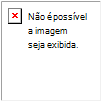
No caso dos ficheiros EPS, esta mensagem significa que Office desativou a capacidade de inserir ficheiros EPS, porque achamos que a vulnerabilidade a ataques maliciosos é demasiado grande.
A partir de Office 2010, a vulnerabilidade foi resolvida ao converter automaticamente ficheiros EPS num formato de metaficheiro (EMF) mais seguro após a inserção num documento Office. Os ficheiros que contêm estes ficheiros EMF convertidos continuam a comportar-se normalmente— os metaficheiros são mantidos e permanecem visíveis no documento.
Por que motivo esta alteração foi efetuada
Esta alteração foi feita em resposta a incidentes de segurança ativos que envolvem ficheiros. Os ficheiros EPS permitem scripts incorporados, o que os torna um meio de ataque malicioso para qualquer pessoa que insira um ficheiro EPS ou abra um documento que tenha um ficheiro EPS no mesmo. Apesar dos esforços anteriores para mitigar o problema em documentos Office, o formato EPS continua a ser uma origem de ataques maliciosos. Para eliminar completamente o risco de ficheiros EPS que contêm código malicioso, Office decidiu desativar totalmente a capacidade de os inserir.
Ainda posso utilizar ficheiros EPS no Office ?
Substituições por ficheiros EPS
EMF e SVG são outros formatos de metaficheiro gráficos que podem ser substituídos pelo formato de ficheiro EPS:
|
Tipo de Arquivo |
Suportado por esta versão do Office |
|---|---|
|
EMF |
Office 2007, 2010, 2013, 2016, 2019, 2021, 2024 e Microsoft 365 |
|
Office 2019, 2021, 2024 eMicrosoft 365 |
Exportar ou converter do EPS para um formato diferente
Se tiver uma aplicação gráfica, como o Adobe Illustrator, pode abrir um ficheiro EPS no mesmo e guardar ou exportar o ficheiro para EMF ou SVG.
Da mesma forma, pode utilizar uma ferramenta de conversão online, como CloudConvert.com ou Convertio.co para converter um ficheiro EPS em EMF ou SVG.
Depois de converter o ficheiro num formato compatível para Office e guardá-lo no seu computador, basta inseri-lo no documento como habitualmente.
Evitar a utilização de ficheiros EPS torna os seus documentos Office mais seguros em geral.
Formatos de ficheiro de imagem suportados no Office
|
Extensão de nome de arquivo |
Nome do tipo de imagem |
Raster ou Vetor? |
|---|---|---|
|
svg |
Gráfico de Vetor Dimensionável |
Vetor |
|
emf |
Windows Enhanced Metafile |
Pode conter ambos os |
|
wmf |
Windows Metafile |
Pode conter ambos os |
|
jpeg, jpg, jfif, jpe |
Formato JPEG File Interchange |
Raster |
|
png |
Portable Network Graphics |
Raster |
|
bmp, dib, rle |
Bitmap do Windows |
Raster |
|
gif |
Graphics Interchange Format |
Raster |
|
emz |
Compressed Windows Enhanced Metafile |
Pode conter ambos os |
|
wmz |
Metarquivo compactado do Windows |
Pode conter ambos os |
|
pcz |
PICT de Macintosh comprimido |
Raster |
|
tif, tiff |
Tagged Image File Format |
Raster |










